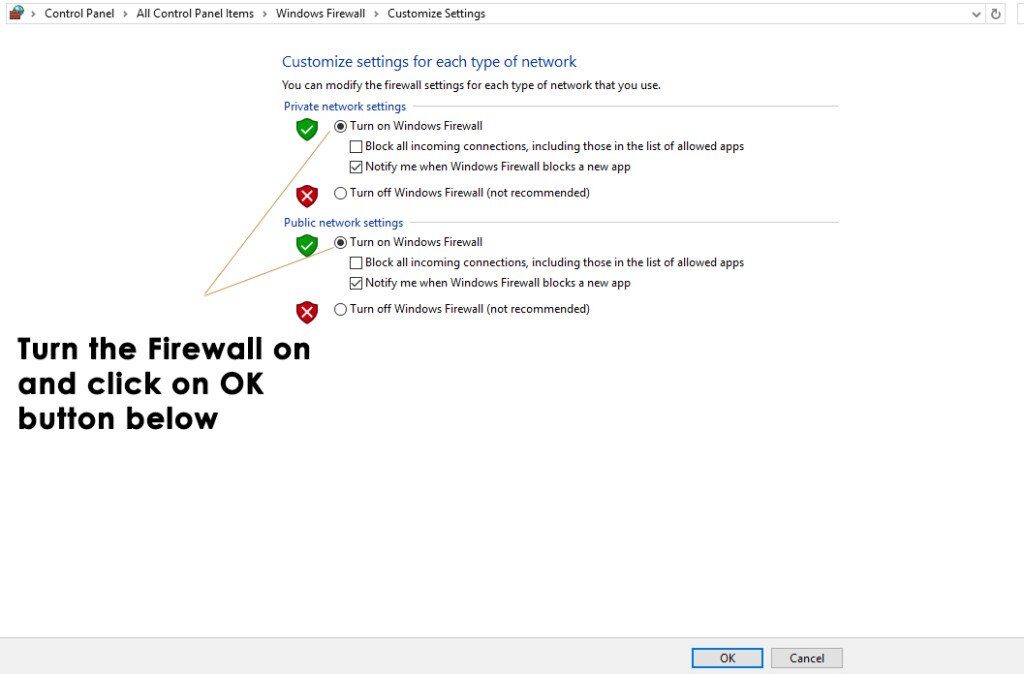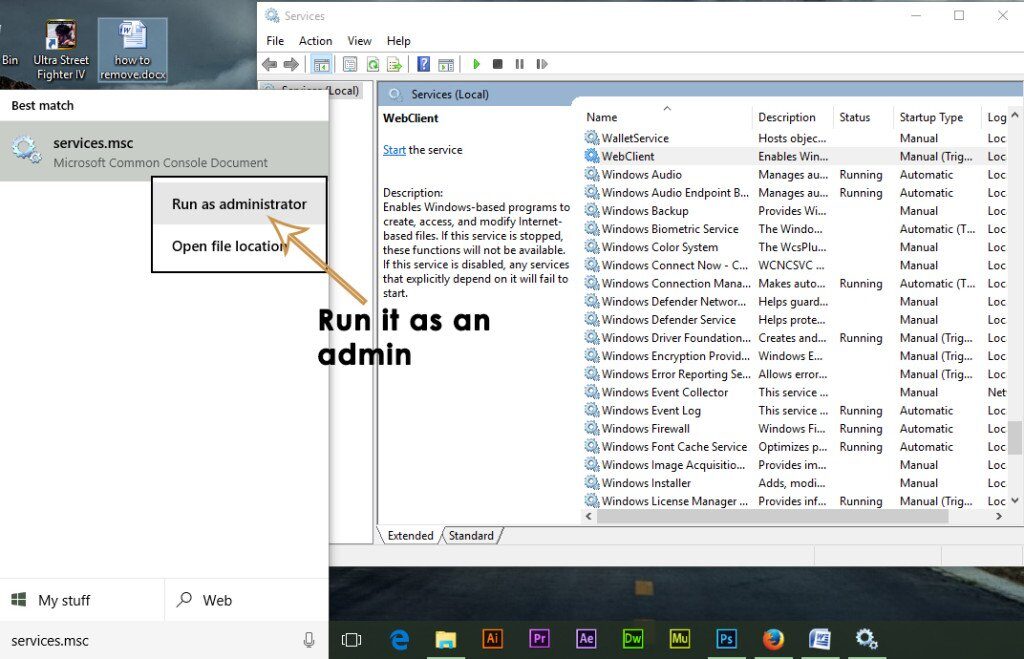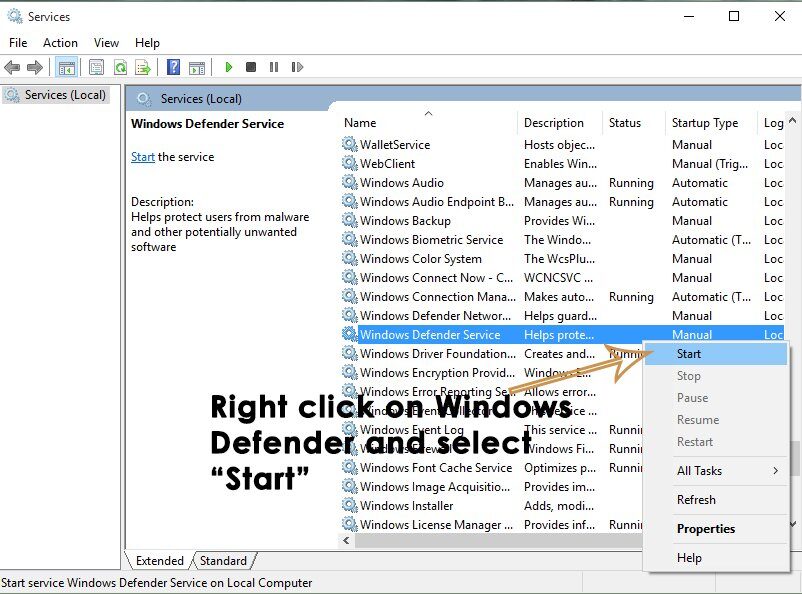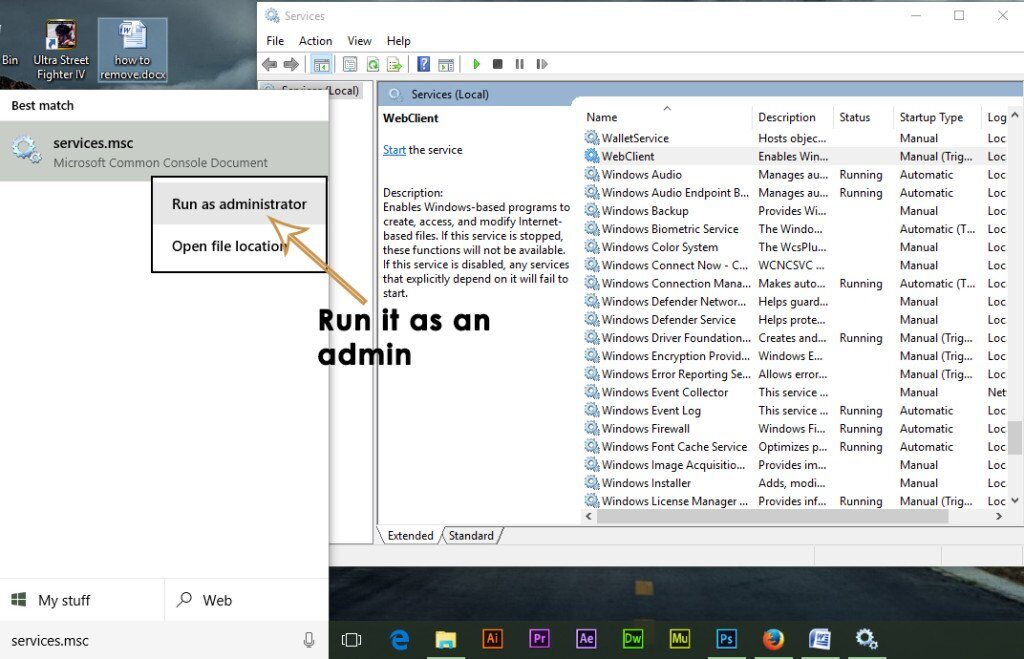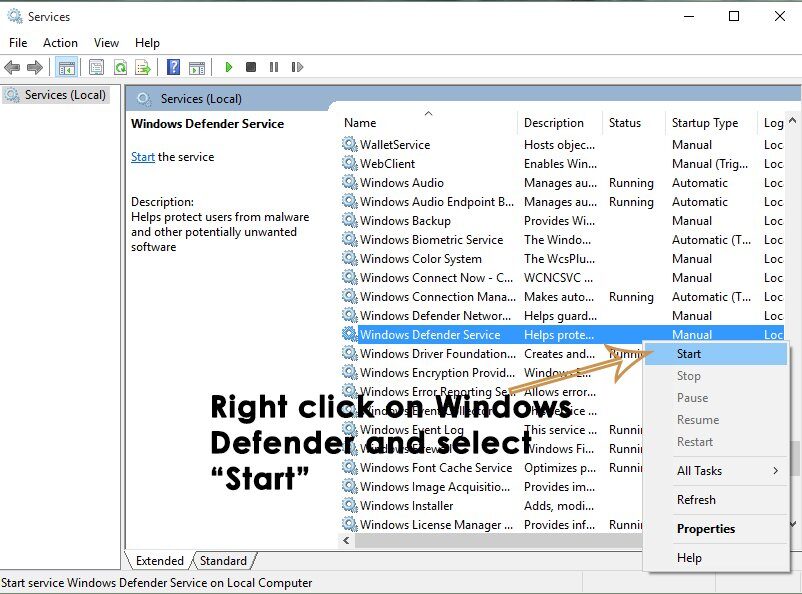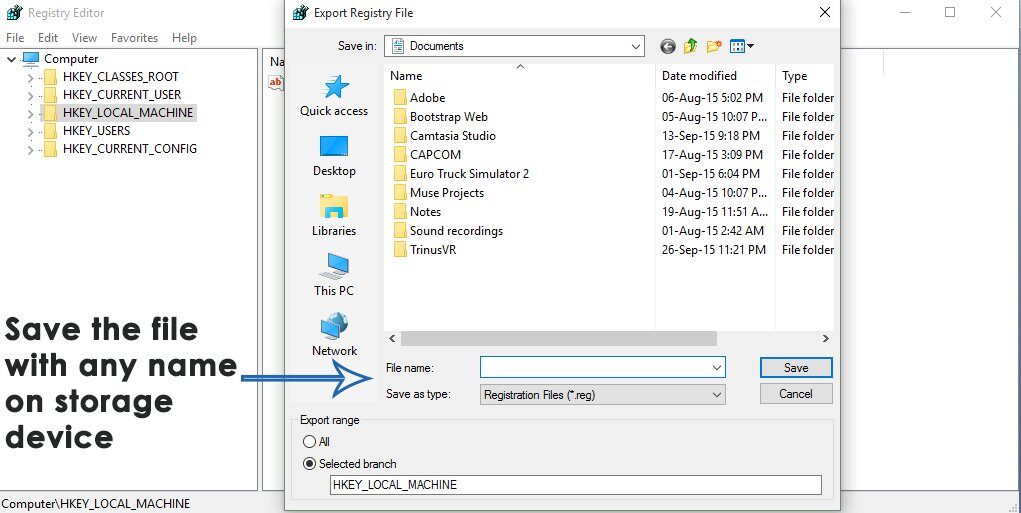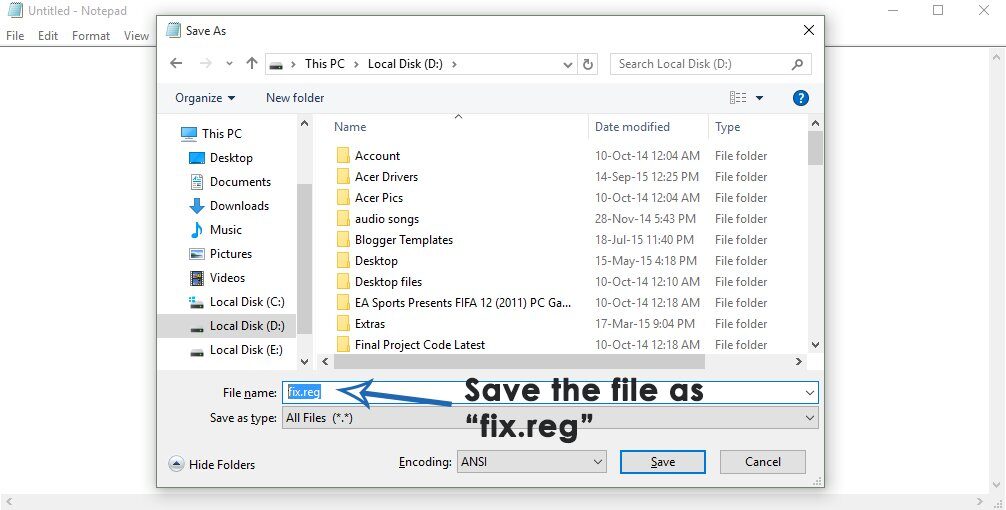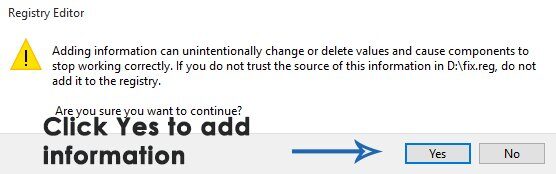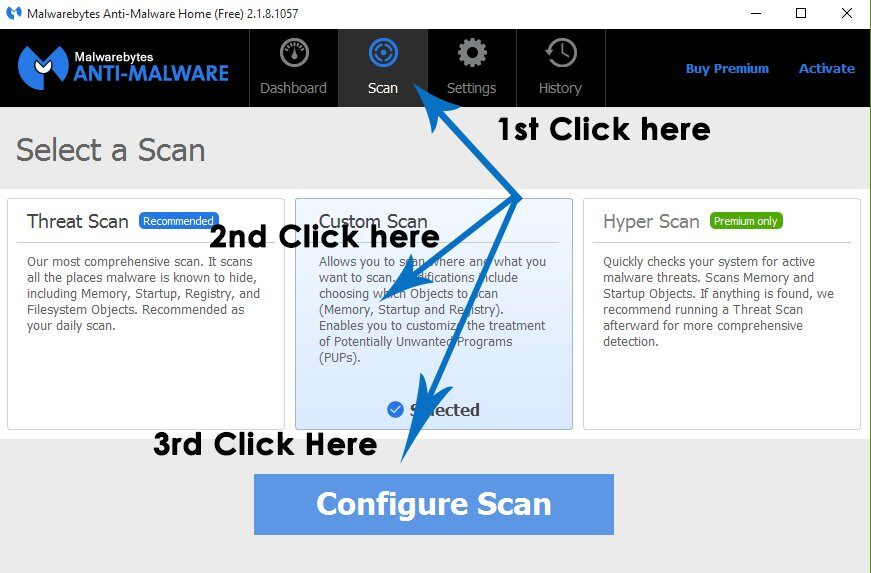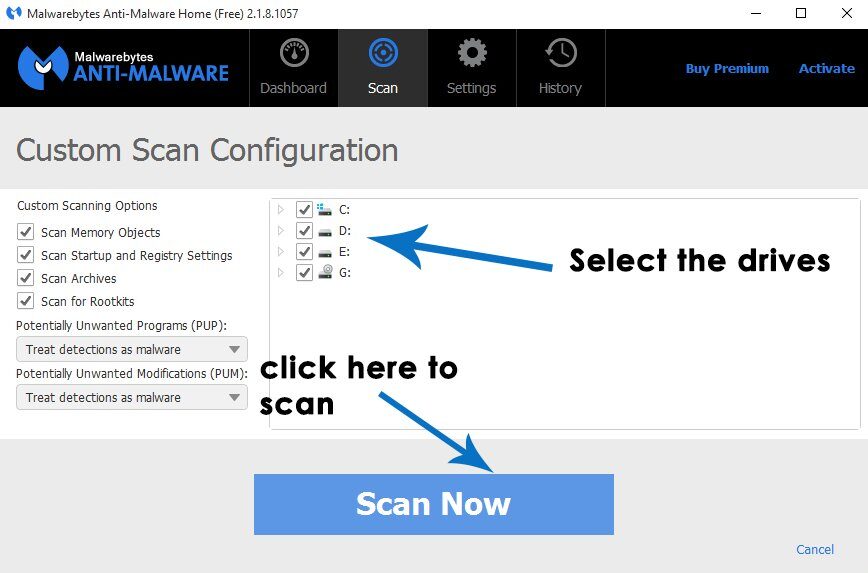Windows Defender es una herramienta gratuita proporcionada por Microsoft en Windows 8 y Windows 10 con el fin de proteger los sistemas de amenazas externas, incluidos malware y spyware. Por eso, es bastante útil para los usuarios de Windows, dado que elimina la necesidad de descargar software adicional de terceros para su protección.
Err0r 0x8007139f regularmente aparece el siguiente mensaje «El grupo o recurso no está en el estado correcto para realizar la operación solicitada».
Razones detrás del error 0x8007139f:
El motivo principal que parece ser la causa última de este problema con Windows Defender es su conflicto con otros programas de seguridad instalados. Este conflicto hace que el programa del defensor deje de ejecutarse. La otra razón es que los archivos corruptos dentro del sistema infectan el programa de defensa y deja de funcionar.
Solución para corregir este error 0x8007139f:
Se pueden utilizar varias soluciones para que Windows Defender vuelva a funcionar. Como mencioné en las razones de este mensaje de error, la mejor solución para solucionar este problema sería deshabilitar el antivirus de terceros. Siga los pasos que se mencionan a continuación.
Método n. ° 1: encienda el firewall y configure Windows Defender en automático
1. Si tiene instalado un antivirus de terceros, así como un cortafuegos, es factible que deba desactivarlo. Además debe asegurarse de que el firewall de Windows esté habilitado. Puede habilitarlo dentro del Panel de control. Para hacer esto, vaya al Panel de control presionando Win + X y selecciónelo de la lista. Dentro del panel de control, haga clic en Firewall de Windows y haga clic en Activar o desactivar Firewall de Windows en el panel izquierdo. En la próxima ventana, encienda el firewall y presione OK a continuación.
2. Ahora, busque el panel de Servicios de Windows escribiendo msc en el campo de búsqueda de Cortana. Haga clic con el botón derecho en el programa que aparece en el resultado de la búsqueda y ejecútelo como administrador.
3. Después de abrir Servicios, busque Windows Defender en el listado y verifique si la columna Estado está en blanco o no. Si está en blanco, haga clic con el botón derecho en Windows Defender y seleccione Iniciar. Si no se inicia, cambie el inicio a automático y reinicie la computadora nuevamente. Compruebe si el problema persiste o no.
Método n. ° 2: verificar el servicio de Windows Defender
A veces, este error puede surgir debido a la interrupción del servicio de Windows Defender o este servicio además puede faltar en los servicios dentro de Windows. Entonces, para verificarlo, siga estas instrucciones en consecuencia.
1. Busque en el panel de Servicios de Windows escribiendo msc en el campo de búsqueda de Cortana. 2. Haga clic con el botón derecho en el programa que aparece en el resultado de la búsqueda y ejecútelo como administrador.
2. Después de abrir los Servicios, busque Windows Defender en el listado y verifique si la columna Estado está en blanco o no. Si está en blanco, haga clic con el botón derecho en Windows Defender y seleccione Iniciar. Si no se inicia, cambie el inicio a automático y reinicie la computadora nuevamente. Compruebe si el problema persiste o no.
Método n. ° 3: arreglar las claves de registro de Windows Defender
Si el servicio de Windows Defender no se puede detener o reiniciar, es factible que deba corregir las claves de registro. Siga estos pasos para reparar las claves de registro asociadas con Windows Defender.
Nota: asegúrese de hacer una copia de seguridad de la clave de registro antes del procedimiento de reparación. Para hacer una copia de seguridad de una clave, abra el Editor del Registro escribiendo regedit en el cuadro de búsqueda y ábralo como administrador. Seleccione el registro que desea respaldar y haga clic en Archivo> Exportar. Guarde este archivo .reg en cualquier lugar de su disco duro o almacenamiento externo y listo.
1. Cuando se realiza una copia de seguridad del archivo de registro, siga los pasos a continuación para corregir este error. Abra el bloc de notas buscando dentro de cortana y guarde este archivo de bloc de notas como reg dentro de cualquier disco local en su disco duro. Asegúrese de elegir Todos los archivos (*. *) En el menú desplegable etiquetado Guardar como tipo. En mi caso, lo estoy guardando dentro de D. Sería como »D: fix.reg».
2. Copie las siguientes líneas de código y péguelas en el archivo de bloc de notas que creó y guardó previamente.
Código:
Editor del registro de Windows, versión 5.00
[HKEY_LOCAL_MACHINENSYSTEMN-Control de Corriente de ServiciosNWinDefend]
«DisplayName» = «@% ProgramFiles% NWindows DefenderN-MsMpRes.dll, -103»
«ErrorControl» = dword: 00000001
«Grupo» = »Infraestructura COM»
«ImagePath» = hex (2): 25,00,53,00,79,00,73,00,74,00,65,00,6d, 00,52,00,6f, 00,6f, 00,
74,00,25,00,5c, 00,53,00,79,00,73,00,74,00,65,00,6d, 00,33,00,32,00,5c, 00,73,
00,76,00,63,00,68,00,6f, 00,73,00,74,00,2e, 00,65,00,78,00,65,00,20,00,2d, 00,
6b, 00,20,00,73,00,65,00,63,00,73,00,76,00,63,00,73,00,00.00.00
«Inicio» = palabra: 00000002
«Tipo» = palabra: 00000020
«Descripción» = «@% ProgramFiles% NWindows DefenderN-MsMpRes.dll, -3068»
«DependOnService» = hex (7): 52.00.70.00.63.00.53.00.73.00.00.00.00.00.00
«ObjectName» = «LocalSystem»
«ServiceSidType» = dword: 00000001
«RequiredPrivileges» = hex (7): 53,00,65,00,49,00,6d, 00,70,00,65,00,72,00,73,00,6f,
00.6e, 00.61,00,74,00,65,00,50,00,72,00,69,00,76,00,69,00,6c, 00,65,00,67.00,
65,00,00,00,53,00,65,00,42,00,61,00,63,00,6b, 00,75,00,70,00,50,00,72,00.69,
00,76,00,69,00,6c, 00,65,00,67,00,65,00,00,00,53,00,65,00,52,00,65,00,73.00,
74.00.6f, 00.72.00.65.00.50.00.72.00.69.00,76.00.69.00.6c, 00.65.00.67.00.65,
00,00,00,53,00,65,00,44,00,65,00,62,00,75,00,67,00,50,00,72,00,69,00,76.00,
69.00.6c, 00.65.00.67.00.65.00.00.00.53.00.65.00,43.00.68.00.61.00.6e, 00.67,
00,65,00,4e, 00,6f, 00,74,00,69,00,66,00,79,00,50,00,72,00,69,00,76,00,69.00,
6c, 00,65,00,67,00,65,00,00,00,00,53,00,65,00,53,00,65,00,63,00,75,00,72,00.69,
00,74,00,79,00,50,00,72,00,69,00,76,00,69,00,6c, 00,65,00,67,00,65,00,00.00, 00,
00.00
«FailureActions» = hex: 80.51.01.00.00.00.00.00.00.00.00.03.00.00.00.00.14.00.00.00,
00.01.00.00.00.60, c / u, 00.00.01.00.00.00.60, c / u, 00.00.00.00.00.00.00.00.00.00, 00.00
[HKEY_LOCAL_MACHINE_SYSTEMN-Control de Corriente de Servicios Win
«ServiceDll»=hex(2):25,00,50,00,72,00,6f,00,67,00,72,00,61,00,6d,00,46,00,69,
00,6c,00,65,00,73,00,25,00,5c,00,57,00,69,00,6e,00,64,00,6f,00,77,00,73,00,
20,00,44,00,65,00,66,00,65,00,6e,00,64,00,65,00,72,00,5c,00,6d,00,70,00,73,
00,76,00,63,00,2e,00,64,00,6c,00,6c,00,00,00
[HKEY_LOCAL_MACHINENSYSTEMN-Control de Corriente de los ServiciosNde Seguridad del Viento]
«Seguridad» = hex: 01.00,14,80.04,01,00,00,10,01,00,00,14,00,00,00,30,00,00,00,00.02,
00.1c, 00.01.00.00.00.02.80.14.00, ff, 01.0f, 00.01.01.00.00.00.00.01.00.00.00, 00,
00.00.02.00, d4.00.07.00.00.00.00.00.28.00, ff, 01.0f, 00.01.06.00.00.00.00.00, 00,
05.50.00.00.00, b5.89, fb, 38.19.84, c2, cb, 5c, 6c, 23.6d, 57.00.77.6e, c0.02.64.87,
00.0b, 28.00.00.00.00.10.01.06.00.00.00.00.05.50.00.00.00.00, b5.89, fb, 38.19,
84, c2, cb, 5c, 6c, 23.6d, 57.00.77.6e, c0.02.64.87.00.00.14.00, fd, 01.02.00.01.01,
00.00.00.00.00.05.12.00.00.00.00.00.18.00, ff, 01.0f, 00.01.02.00.00.00.00.00, 00.00,
05.20.00.00.00.20.02.00.00.00.00.14.00.9d, 01.02.00.01.01.00.00.00.00.00.05,
04.00.00.00.00.00.14.00.8d, 01.02.00.01.01.00.00.00.00.00.05.06.00.00.00.00, 00.00,
00.28.00.15.00.00.00.01.06.00.00.00.00.05.50.00.00.00.00.49.59.9d, 77.91, 56,
e5.55, dc, f4, e2.0e, a7.8b, eb, ca, 7b, 42.13.56.01.01.00.00.00.00.00.05.12.00.00, 00,
00.01.01.00.00.00.00.05.12.00.00.00.00
[HKEY_LOCAL_MACHINENCurrentControlSetNServicesNWinDefendNEnum]
«0» = «Raíz NLEGACY_WINDEFENDN0000 ″
«Recuento» = palabra: 00000001
«NextInstance» = palabra: 00000001
3. Después de pegar el código anterior en el archivo del bloc de notas, vuelva a guardar el archivo con el nombre reg y cierre el bloc de notas.
4. Ahora es el momento de ejecutar este archivo de registro para agregar información. 5. Navegue hasta el directorio donde guardó el archivo de registro. En mi caso, es D: fix.reg. Haga doble clic en este archivo para ejecutarlo. En el cuadro que aparece después, haga clic en Sí e ingresará la información necesaria en los archivos de registro.
5. Reinicie la PC después de todo el procedimiento y ejecute Windows Defender nuevamente para verificar si está arreglado o no.
Método # 4: Escaneo de Malwarebytes en ejecución
Para borrar infecciones de su sistema, ejecute un software de escáner completo llamado Malwarebytes. Siga los pasos para descargar e instalar Malwarebytes.
1. Descargue el software Malwarebytes por haciendo clic aquí . Siempre se recomienda usar la versión Premium de este software para una mayor protección en tiempo real.
2. Después de ejecutarlo, elija Escanear en la parte de arriba y seleccione Escaneo personalizado. 3. Haga clic en el botón Configurar escaneo y pasará a la próxima pantalla.
3. En la próxima pantalla, simplemente seleccione todas las unidades locales en su disco duro ubicadas en el panel derecho y haga clic en el gran azul Escanear ahora Comenzará a escanear toda la PC y puede tomar hasta horas dependiendo del tamaño de la disco duro.
4. Después de terminar el escaneo, elija la opción Poner en cuarentena todo y vea la magia.
Método n. ° 5: ejecutar el análisis de verificación de archivos del sistema
Si no puede obtener el método anterior para arreglar este error, entonces deberá ejecutar un Análisis del Comprobador de archivos del sistema para verificar si hay archivos del sistema dañados o faltantes y corregirlos para restaurarlos a su estado normal.
Para ejecutar el escaneo SFC, haga clic en el siguiente link y siga las instrucciones. Al final de este procedimiento, podrá deshacerse de este problema.
Post relacionados:
- ⭐ Top 10 reproductores de IPTV para Windows [2020]
- Tarjeta TF (TransFlash) y ¿en qué se diferencia de la Micro SD?
- ▷ ¿Win32: Bogent es un virus y cómo lo elimino?
- ▷ Cómo arreglar el importador reportó un error genérico en Adobe Premiere
- ▷ Cómo arreglar TWRP No se puede montar el almacenamiento, almacenamiento interno 0MB
- ▷ ¿Qué es la carpeta «Perflogs» y debería eliminarse?